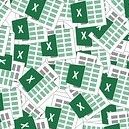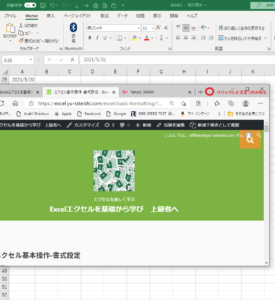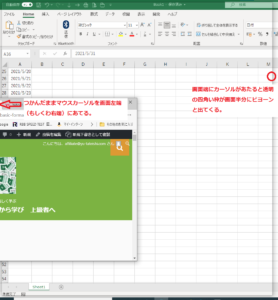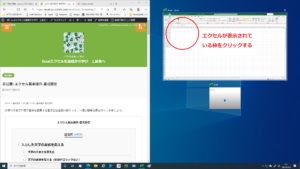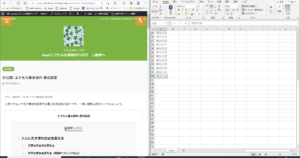まずは基本的な操作方法から紹介していきます。
大きく分けると3ステップですので順番にやっていくのが一番ですが、おもしろそうなところからやっていってもいいです。
ポイント
パソコンだけで当サイトを見ながら学習する際は、表示画面をいちいち切り替えるのが面倒なので、windowsのウィンドウスナップという機能を使ってブラウザとエクセルの画面を半分ずつにして表示しておくとやりやすいのでオススメです。下記を参考に画面を2分割してください。
これで準備OKです。下記ステップ1からご覧ください。
-

-
Excel-罫線の引き方など基本的な書式設定
今回は文字の大きさや色や書体を変更する書式設定全般の紹介です。一緒に簡単な表を作ってみましょう。 エクセル基本操作1-書式設定 目次1 入力した文字の書式を変える1.1 文字の大きさを変える1.2 文 ...
続きを見る
-

-
Excel-印刷時の範囲設定やタイトル行の指定
エクセルでは作成した表を紙に印刷して出力したり、PDFファイルに変換したりすることができますが、何の設定もせずに印刷をしてしまうと1枚に収まるはずが、中途半端なところで切れて2枚目に印刷されてしまった ...
続きを見る
-

-
Excel-基本的な操作方法の一覧
step1、step2を終え、それなりの集計表が出来上がったと思います。step3ではその他の基本的な操作をまとめて解説します。これで基本操作は最後のステップになりますので頑張って覚えてください。 エ ...
続きを見る
まとめ
上記3ステップで基本的な操作説明は終了です。説明と同じように作っていくとそれらしい集計表ができあがったと思います。まだまだ説明できていない操作方法はあるのですが、キリがありませんのでここはこれで終了にします。
引き続き、【便利機能】をご紹介します。人の目でやるのは大変な作業が、設定一つで簡単かつ正確にできるという目からうろこな機能がありますので、ぜひご覧ください。
-

-
Excel便利機能
エクセルには標準で搭載されている便利な機能がたくさんあります。たくさんありすぎて全部使いこなすのは至難の業です。ここではよく使われている便利機能を集めていますので興味のある記事からご覧いただきお役立て ...
続きを見る
おすすめ!!
新着記事